MEGA est une plateforme de stockage cloud comme celle de Dropbox, Google Drive et OneDrive. Cependant, ce n’est pas sans défauts. Comme d'autres plates-formes, vous pouvez rencontrer des problèmes avec MEGA, tels que l'invite indiquant «Votre espace de stockage dans le navigateur pour MEGA est plein». Que faites-vous dans ce cas ?
Si cela se produit, vous n’aurez pas la possibilité de télécharger et de télécharger des fichiers. Il s’agit généralement d’un problème qui apparaît lorsque vous essayez de récupérer ou de télécharger un fichier de très grande taille sur la plate-forme MEGA.
Si vous êtes confronté à ce problème, alors vous avez de la chance. Nous vous apprendrons comment résoudre le problème « Le stockage de votre navigateur pour MEGA est plein ». Nous parlerons des meilleures méthodes pour supprimer les cookies et le cache lié à MEGA afin de résoudre le problème. Différentes méthodes vous seront proposées afin que vous puissiez en choisir une qui fonctionnera pour vous.
Contenu: Partie 1. MEGA dispose-t-il d'un stockage illimité ?Partie 2. Façons de corriger l'erreur « Votre stockage dans le navigateur pour MEGA est plein »Partie 3. Effacer rapidement le stockage du navigateur pour Mega sur MacPartie 4. Conclusion
Partie 1. MEGA dispose-t-il d'un stockage illimité ?
MEGA n'offre pas de stockage illimité à ses utilisateurs. Il existe différents abonnements disponibles sur la plateforme. MEGA est en fait une plateforme de stockage cloud qui offre cryptage de bout en bout et un service de stockage cloud hautement sécurisé.
L'outil est très apprécié car il offre un espace de stockage gratuit de 15 Go. Cette plateforme en ligne vous propose divers services de stockage cloud et d'hébergement de fichiers à travers différents profils d'abonnement. MEGA est populaire pour son fonctionnalités d'aperçu des fichiers, données multimédias et liens cryptés pour le partage de fichiers. Il propose également des applications Web pour les plates-formes iOS, Android, Windows et macOS. Bien que MEGA soit un outil puissant, vous pouvez toujours rencontrer une erreur telle que « Le stockage dans votre navigateur pour MEGA est plein ».
Les différentes méthodes d'abonnement à MEGA sont les suivantes :
- MÉGA GRATUIT
Pour les utilisateurs gratuits, ils bénéficieront de 15 Go d’espace de stockage. Il est important de noter que vous devez vous inscrire ou vous inscrire sur le site de MEGA pour bénéficier de cet espace de stockage gratuit. Tout ce que vous téléchargerez via le compte avec lequel vous vous êtes inscrit sera enregistré sur leur plateforme.
- MÉGA PRO LITE
Il s'agit d'un autre profil d'abonnement proposé par MEGA à ses utilisateurs. Avec ce profil, vous obtiendrez environ 400 Go d’espace de stockage. Pas trop mal. Le quota de base de transfert est d’environ 1 To. L'abonnement appelé MEGA PRO Lite coûte 5.39 $ par mois.
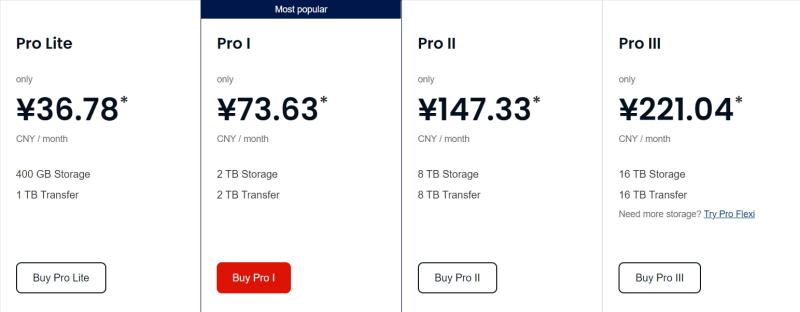
- MÉGA PRO I
Un autre abonnement aux services de stockage cloud MEGA est MEGA PRO I. Cela vous donne environ 2000 2 Go d'espace de stockage cloud. De plus, il existe un quota de transfert mensuel de 10.79 To. L'abonnement vous coûtera XNUMX $ par mois.
- MÉGA PRO II
Le forfait d'abonnement MEGA PRO II vous offrira un espace de stockage cloud de 8000 Go. La bande passante pour le transfert de données est de 8 To par mois. Ce forfait d'abonnement vous coûtera environ 21.60 $ par mois pour obtenir les services.
- MÉGA PRO III
Le forfait d'abonnement MEGA PRO III s'adresse aux grandes organisations qui ont besoin de stocker beaucoup de données pour leur entreprise ou leur entreprise. Avec ce forfait d'abonnement, vous obtiendrez environ 16000 16 Go d'espace de stockage cloud. Le quota de transfert est de 32.40 To sur une base mensuelle. Cela vous coûtera donc environ XNUMX $ par mois.
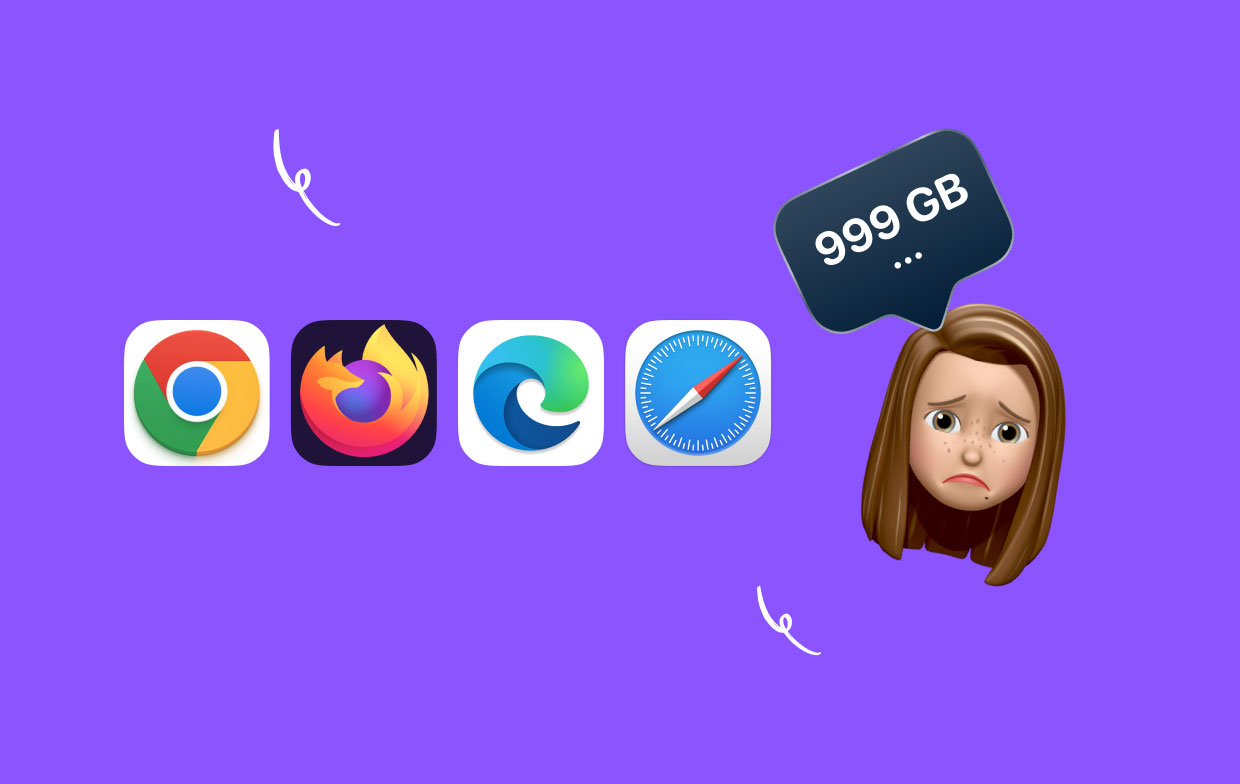
Partie 2. Façons de corriger l'erreur « Votre stockage dans le navigateur pour MEGA est plein »
Il existe différentes méthodes que vous pouvez mettre en œuvre afin de résoudre le problème « Votre stockage dans le navigateur pour MEGA est plein ». Ces méthodes seront décrites ci-dessous. Vérifie-les.
Méthode 01. Assurez-vous que votre disque dur dispose de suffisamment d'espace de stockage
Vous ne pourrez peut-être pas télécharger de fichiers depuis MEGA en raison d'un manque d'espace sur votre disque dur. En tant que tel, vous rencontrerez le problème selon lequel le stockage de votre navigateur pour la plate-forme est considéré comme plein. L’erreur se produira lorsqu’il n’y aura pas suffisamment d’espace pour enregistrer les fichiers sur votre disque local.
La meilleure chose que vous puissiez faire est de supprimer certains fichiers inutiles de votre ordinateur. Il peut s'agir de téléchargements que vous avez effectués il y a quelques semaines, mois ou même années. Les gros téléchargements de séries télévisées, de films et de clips vidéo peuvent occuper beaucoup de place sur votre ordinateur. En tant que tel, vous devez effacer les fichiers inutiles et vous assurer de vider votre corbeille.
Méthode 02. Supprimer les cookies et le cache liés à MEGA
Pour corriger l'erreur « Votre stockage dans le navigateur pour MEGA est plein », vous devez supprimer les cookies et le cache liés à MEGA sur vos navigateurs. Cela peut être sur Chrome, Firefox, Safari ou tout autre navigateur que vous utilisez pour accéder à la plate-forme de stockage cloud. Cela peut conduire à une solution temporaire à l’erreur en question.
Voici les étapes à suivre pour supprimer les cookies de votre navigateur Chrome :
- Lancez le navigateur Google Chrome sur votre ordinateur.
- Dans la partie supérieure droite de son interface, choisissez Personnalisé. Après cela, choisissez Contrôlez Google Chrome.
- Une fois cela fait, visitez le menu Paramètres du navigateur Chrome et lancez l'onglet Paramètres de Chrome.
- Localisez la section Paramètres avancés sur le panneau de gauche. Clique dessus. Après cela, choisissez Paramètres du site afin de lancer la section des autorisations de contenu.
- Une fois cela terminé, vous pouvez cliquer sur Cookies pour lancer ses paramètres.
- Cliquez sur l'option qui dit "Voir tous les cookies et données du site ».
- Les différents cookies de votre navigateur Chrome seront affichés.
- Dans son champ de recherche, tapez « MEGA » ou « MEGA.NZ ». Après cela, cliquez sur le Corbeille ou le bouton Corbeille approprié afin de déplacer les cookies de MEGA vers la Corbeille.
- Après cela, fermez le navigateur Chrome et rouvrez-le. Essayez à nouveau MEGA.NZ et voyez si l’erreur a disparu.
Méthode 03. Réinitialisation de votre navigateur Web
Afin de corriger l'erreur Votre stockage dans le navigateur pour MEGA est plein, suivez les étapes ci-dessous :
- Visitez le navigateur Firefox ou Chrome sur votre ordinateur.
- Ensuite, visitez Paramètres sur ce navigateur.
- Localisez la fonction de réinitialisation sur le navigateur. Généralement, cela se trouve dans le menu d’options de la section des paramètres principaux.
- Assurez-vous d'enregistrer les modifications que vous avez apportées à quoi que ce soit sur Safari, Firefox ou Chrome avant de réinitialiser le navigateur.
- Après cela, cliquez sur Réinitialiser Le cache, les paramètres et les paramètres d'autorisation de votre navigateur seront réinitialisés.
- Après cela, fermez le navigateur et rouvrez-le. Accédez au site MEGA.NZ et vérifiez si l'erreur a disparu.
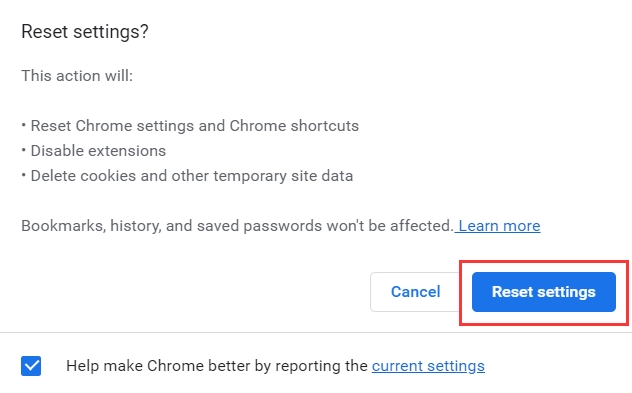
Méthode 04. Utilisez le gestionnaire de téléchargement de MEGA
Pour ce faire, vous pouvez suivre les étapes ci-dessous :
- Visitez le site de MEGA sur Mega.co.nz et téléchargez le programme d'installation du gestionnaire de téléchargement.
- Utilisez le fichier d'installation pour installer l'outil sur votre ordinateur.
- Ouvrez le gestionnaire de téléchargement et essayez de télécharger le fichier que vous essayiez de récupérer avant l'apparition de l'erreur.
Méthode 05. Effacer l'historique des téléchargements
Pour résoudre le problème « Votre stockage dans le navigateur pour MEGA est plein », vous devez suivre les étapes ci-dessous.
- Ouvert Firefox or Chrome sur votre ordinateur.
- Appuyez sur CTRL + J pour ouvrir le gestionnaire de téléchargements pour les navigateurs.
- Cliquez sur toute la liste des téléchargements passés et effacer en appuyant sur la touche Suppr.
Vous pouvez également supprimer l'historique de votre navigateur en suivant les étapes ci-dessous :
- Lancez Chrome sur votre ordinateur.
- Après cela, sélectionnez l'option Plus. Ensuite, visitez Télécharger.
- Allez dans la section de gauche et appuyez sur Effacer les données de navigation.
- Sélectionnez la quantité d'historique particulier que vous souhaitez supprimer du navigateur et de l'ordinateur. Vous pouvez sélectionner l’option « Début des temps » afin de tout supprimer.
- Après cela, cochez la case carrée particulière qui dit « Historique des téléchargements ».
- Après cela, cliquez sur « Effacer les données de navigation »
- Une fois cela fait, fermez le navigateur et rouvrez-le. Essayez de vérifier si l'erreur a disparu.
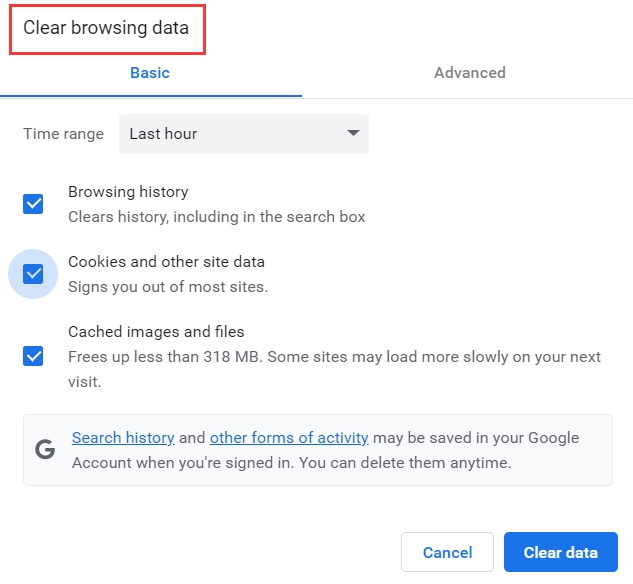
Partie 3. Effacer rapidement le stockage du navigateur pour Mega sur Mac
Pour corriger l'erreur, vous pouvez utiliser iMyMac PowerMyMac et son module « Confidentialité ». Il vous permet d’effacer les cookies de votre navigateur afin que vous puissiez résoudre l’erreur à laquelle vous êtes confronté.
PowerMyMac est un puissant outil d'optimisation qui peut vous aider à optimiser non seulement vos ordinateurs Mac, mais également vos expériences de navigation. Par exemple, cet outil peut vous aider effacer votre historique de recherche sur Mac pour protéger également votre vie privée.
Voici comment utiliser l'outil pour corriger l'erreur « Votre stockage dans le navigateur pour MEGA est plein » à l'aide de cet outil automatique :
- Téléchargez PowerMyMac et lancez-le.
- Sur le côté gauche, cliquez sur le "Confidentialité"module.
- Après cela, cliquez sur le SCAN bouton, il recherchera toutes les données du navigateur sur vos ordinateurs macOS. Vous devrez donc fermer tous les navigateurs que vous avez ouverts sur votre ordinateur.
- Une fois le processus d'analyse terminé, il vous montrera différentes données de navigation. Choisissez le type particulier de données que vous souhaitez supprimer.
- Après cela, cliquez sur NETTOYER
- Attendez que la fenêtre pop-up indiquant «Nettoyage terminé"Apparaît.
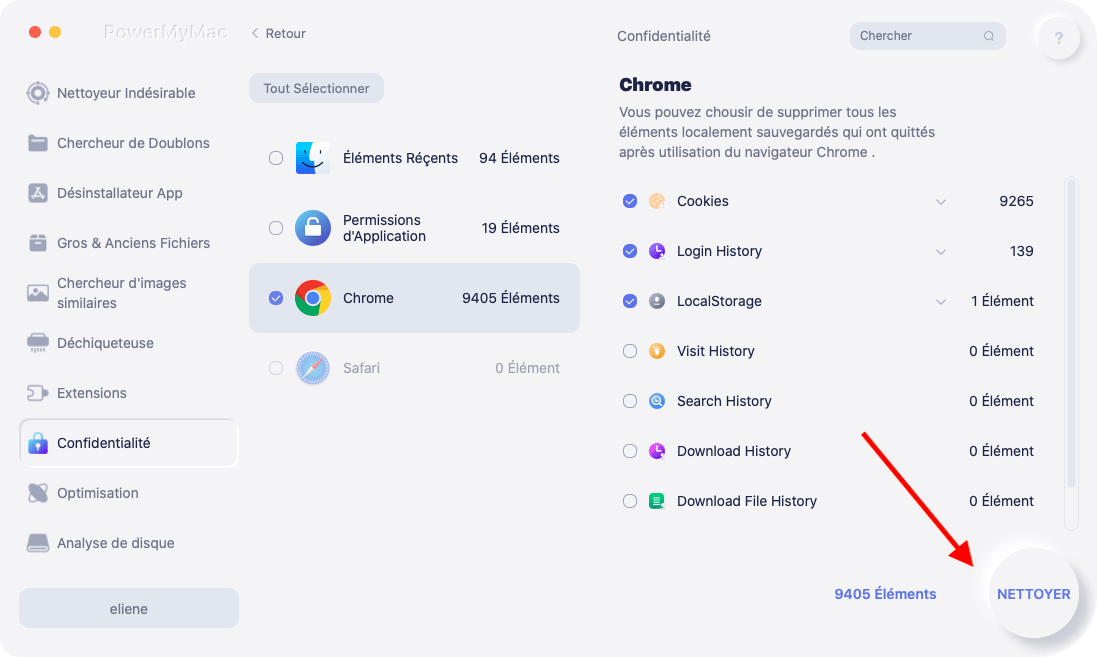
Partie 4. Conclusion
Ce guide vous a donné les meilleurs moyens de corriger l'erreur « Votre stockage dans le navigateur pour MEGA est plein ». Nous avons parlé de la plateforme de stockage cloud MEGA et de ses différentes formules d'abonnement. Ensuite, nous avons proposé cinq façons différentes de résoudre le problème.
La meilleure façon de résoudre le problème auquel vous êtes confronté dans MEGA est d'utiliser PowerMyMac. C'est un excellent outil pour optimiser les ordinateurs et vous offrir une expérience de navigation incroyable. Vous pouvez l'utiliser pour supprimer les cookies et autres historiques dans vos navigateurs afin de résoudre le problème en question. De plus, cela contribue également à protéger votre vie privée.



